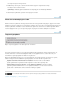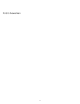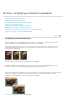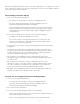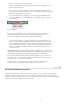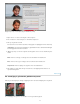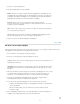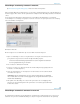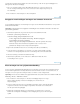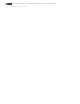Operation Manual
Gebruik de schuifregelaar Lichtsterkte samen met de andere aanpassingen om een gedeelte van een foto
lichter of donkerder te maken. Pas op dat u deze aanpassingen niet voor de hele foto gebruikt, omdat het
totale toonbereik erdoor wordt verminderd.
Kleurverzadiging of kleurtoon wijzigen
1. Voer een van de volgende handelingen uit:
Kies Verbeteren > Kleur aanpassen > Kleurtoon/verzadiging aanpassen.
Kies Laag > Nieuwe aanpassingslaag > Kleurtoon/verzadiging of open een
bestaande aanpassingslaag van Kleurtoon/verzadiging.
De twee kleurenbalken in het dialoogvenster bevatten de kleuren in de volgorde van
de kleurenschijf. De bovenste balk geeft de kleur vóór de aanpassing weer, terwijl de
onderste balk weergeeft hoe de aanpassing bij volledige verzadiging van invloed is
op alle kleurtonen.
2. In het keuzemenu Bewerken kiest u welke kleuren moeten worden aangepast:
Kies Origineel om alle kleuren tegelijkertijd aan te passen.
Kies een van de andere vooraf ingestelde kleurbereiken voor de kleur die u wilt
aanpassen. Er verschijnt een correctieregelaar tussen de kleurenbalken. Hiermee
kunt u elk bereik van kleurtonen bewerken.
3. Voer bij Kleurtoon een waarde in of sleep de schuifregelaar totdat de kleuren juist worden
weergegeven.
De waarden in het tekstvak geven het aantal graden aan dat de oorspronkelijke kleur
van de pixel is geroteerd op de kleurenschijf. Een positieve waarde geeft een rotatie met
de wijzers van de klok mee aan en een negatieve waarde een rotatie tegen de wijzers
van de klok in. Waarden kunnen variëren van –180 tot +180.
4. Typ een waarde voor Verzadiging of sleep de schuifregelaar naar rechts om de
verzadiging te vergroten of naar links om deze te verkleinen. Waarden kunnen variëren
van –100 tot +100.
5. Typ een waarde voor Lichtsterkte of sleep de schuifregelaar naar rechts om de
lichtsterkte te vergroten, of naar links om deze te verkleinen. Waarden kunnen variëren
van –100 tot +100. Wees voorzichtig als u deze schuifregelaar op een volledige foto
toepast. Het toonbereik van de gehele afbeelding wordt dan verkleind.
6. Klik op OK. Als u uw wijzigingen wilt annuleren en opnieuw wilt beginnen, houdt u Alt
ingedrukt (of de Option-toets in Mac OS) en klikt u op Herstellen.
Het bereik van de schuifregelaars Kleurtoon/verzadiging wijzigen
1. Voer een van de volgende handelingen uit:
Kies Verbeteren > Kleur aanpassen > Kleurtoon/verzadiging aanpassen.
Kies Laag > Nieuwe aanpassingslaag > Kleurtoon/verzadiging of open een
bestaande aanpassingslaag van Kleurtoon/verzadiging.
2. Kies een kleur in het menu Bewerken.
3. Voer een van de volgende handelingen uit met de correctieregelaar:
Sleep een van de witte driehoekjes om de mate van kleurverschuiving aan te passen
zonder dat dit van invloed is op het bereik.
Sleep een van de grijze balken om het bereik aan te passen zonder dat dit van
73